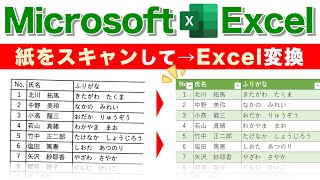Скачать с ютуб 【Excel】パスワードを忘れた?エクセル保護の解除方法|Wondershare Recoverit в хорошем качестве
Скачать бесплатно и смотреть ютуб-видео без блокировок 【Excel】パスワードを忘れた?エクセル保護の解除方法|Wondershare Recoverit в качестве 4к (2к / 1080p)
У нас вы можете посмотреть бесплатно 【Excel】パスワードを忘れた?エクセル保護の解除方法|Wondershare Recoverit или скачать в максимальном доступном качестве, которое было загружено на ютуб. Для скачивания выберите вариант из формы ниже:
Загрузить музыку / рингтон 【Excel】パスワードを忘れた?エクセル保護の解除方法|Wondershare Recoverit в формате MP3:
Если кнопки скачивания не
загрузились
НАЖМИТЕ ЗДЕСЬ или обновите страницу
Если возникают проблемы со скачиванием, пожалуйста напишите в поддержку по адресу внизу
страницы.
Спасибо за использование сервиса savevideohd.ru
【Excel】パスワードを忘れた?エクセル保護の解除方法|Wondershare Recoverit
データ復元ソフト- Recoverit (リカバリット)の無料体験はこちら▷ http://bit.ly/41XencA データ復元ソフト- Recoverit (リカバリット)の無料体験はこちら▷ https://bit.ly/3Favi2x Excelの中に重要な情報等見られたくないデータが存在するケースは当然あるかと思います。その場合、Excelのシートやブック自体にパスワードをかける方が多いと思いますが「パスワードを忘れた」「パスワード保護を止めたい」という場合の解除手順について今回は説明していきます。 00:00 導入(エクセル保護の解除方法) 00:34 1.ブックの保護を設定する手順 00:56 ブックのパスワード保護を解除(パスワードを覚えている場合のみ有効) 01:30 2.読み取り・書き込み設定からパスワードをかける 02:24 パスワードを解除する手順 02:48 3.特定の範囲ロック解除 03:34 Excelデータの復元方法 ■シート保護のパスワードを忘れた場合 シートの保護パスワードを忘れた場合は、以下手順で解除可能です。 ※ブックのパスワード解除方法ではありませんので、ご注意ください 1.対象のファイルを適当なフォルダに入れる 2.拡張子をxlsx→zipに変更 3.Zipに変更したファイルをダブルクリックし展開する 4.xl→worksheetsとフォルダを開き、パスワードが掛かっているシート名のxmlファイルをテキストエディタ(メモ帳で開く) 5.<SheetProtection・・・/>を削除し上書き保存 6.回答したすべてのファイルを選択しzip化する 7.zipファイルの拡張子をxlsxに変更し完了 ■VBA保護のパスワードを忘れた場合 VBAのコードにパスワードを設定することが可能です。このパスワードを忘れるとコードが閲覧できません。 VBAにかけられたパスワードは以下で解除可能です。 1.VBAのパスワードが掛かっているファイルを開く 2.「alt+F11」で「Visual Basic」を表示 3.新規のブックを作成し、保存する 4.新規のブックで「Visual Basic」を開き、右クリックで「標準モジュール」を追加する 5.パスワード解除するコードを記載する。コードは今回記載しているものだけでは無いので、Google等で検索頂ければと思います。 私の場合も特定のサイトを参考にVBAコードを入力しています。 =========================== コードは以下URL参考にしています https://bit.ly/3CZW5NH =========================== 6.作成したVBAを起動 7.VBAにかけられたパスワードが解されていることを確認 Tips:データの復元方法 「仕事で必要なデータが入ったExcelを誤って消してしまった」そんなケースはありませんでしょうか? 重要なデータを消してしまった場合、業務に支障が出ると焦ってしまいますが、「Recoverit」を使えば必要だったファイルの復元を行うことが出来ます。 まず、パソコンにインストールした「Recoverit」を起動します。 消えたファイルの元の保存場所をクリックするとスキャンが開始されます。 スキャン後、復元したいファイルをダブルクリックして「プレビュー」を行います。 最後に、「復元する」ボタンをクリックすれば、完了です!この時、上書き保存を避けるため、オリジナルファイルと同じ保存先を選択しないようご注意下さい。 ↓【Wondershare Recoverit Windows版/Mac版 無料ダウンロード】↓ https://bit.ly/3Favi2x 参考になったら、ぜひコメントやいいねもお願いします。 では、またお会いしましょう!^^ #エクセルパスワード解除 #excelパスワード解除 #excelパスワード